Comment désactiver l'option de connexion par code PIN Windows Hello
Fenêtres / / August 05, 2021
L’utilisation d’un code confidentiel a ses avantages, mais cela ne concerne pas tout le monde. Souvent, la fenêtre vous oblige à ajouter un code PIN avec le mot de passe, ce qui n'est pas une option que tout le monde souhaite. Dans la dernière mise à jour de Windows 10, vous verrez un les fenêtres invite de connexion, qui vous demandera de créer un code PIN Windows Hello. Et ce message peut rendre les utilisateurs fous. Ainsi, dans ce guide, vous apprendrez à désactiver l'option de connexion par code PIN de Windows Hello à l'aide des paramètres de Windows 10.
Le code PIN Windows Hello est facile à retenir. Le code de connexion secret se compose généralement de 4 chiffres. Le code PIN ne fonctionne que sur un seul système, et les avantages de son utilisation sont la facilité et la rapidité d'utilisation, et s'il est créé, il ne peut déverrouiller qu'un seul PC. C'est un outil numérique d'authentification. Et dans certains scénarios, cette fonctionnalité est toujours activée même après l'avoir désactivée. De nombreux utilisateurs de Reddit l'ont déjà signalé. Donc, ici, nous allons vous aider à résoudre cette erreur et à désactiver définitivement l'option de connexion par code PIN Windows Hello.
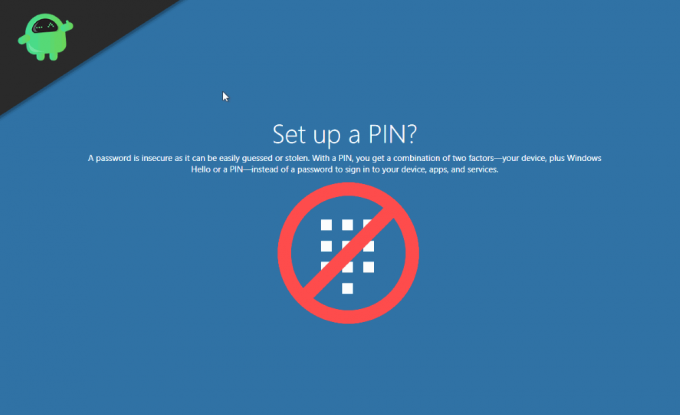
Table des matières
- 1 Comment désactiver l'option de connexion par code PIN Windows Hello
-
2 Désactiver définitivement le message d'invite de code PIN Windows Hello - Windows 10
- 2.1 Désactiver Windows Hello Entreprise
- 2.2 Choisir la bonne option sur l'écran de connexion.
- 2.3 Désactiver les mots de passe pour Windows
- 2.4 Utilisation de l'éditeur de stratégie de groupe
- 3 Conclusion
Comment désactiver l'option de connexion par code PIN Windows Hello
Il est facile de désactiver l'option Windows Hello PIN chanter dans le menu des paramètres de Windows lui-même.
Ouvrez les paramètres puis cliquez sur Comptes, maintenant cliquez sur Options de connexion.

Sélectionnez l'option Windows Hello-PIN dans la section «Gérer la façon dont vous vous connectez à votre appareil».

Cliquez sur le bouton Supprimer, cliquez à nouveau dessus.

Après avoir cliqué deux fois sur le bouton de suppression, il vous sera demandé de vérifier votre mot de passe actuel. Entrez votre mot de passe actuel et cliquez sur le bouton OK. Cela ne fonctionnera pas si vous oubliez votre mot de passe.
Remarque: Si vous n'exécutez pas Windows 10 v1903 d'avril 2019, les options de configuration peuvent être différentes. Alors choisissez en conséquence!
Une fois ces étapes terminées, vous ne pourrez plus vous connecter à votre bureau en utilisant votre code PIN, vous aurez besoin du mot de passe de votre compte pour accéder à votre bureau. Vous pouvez toujours redéfinir le code PIN, donc ce n'est pas un gros problème si vous le supprimez.
Désactiver définitivement le message d'invite de code PIN Windows Hello - Windows 10
Windows Hello est une fonctionnalité relativement nouvelle de la dernière version de Windows. La fonctionnalité est toujours en phase bêta et vous risquez de rencontrer de nombreux problèmes avec cette nouvelle fonctionnalité. De nombreux utilisateurs de Reddit ont signalé qu'ils voyaient toujours l'invite Windows Hello même après avoir désactivé la fonctionnalité.
Windows Hello ne cesse de me dire que je dois configurer un code PIN de Surface
Arrêtez de me demander de configurer un code PIN pour me connecter de Windows10
Le nouvel ordinateur et Windows 10 ne cessent de me demander de créer un code PIN à chaque fois que je me connecte. J'ai lu d'anciens fils de discussion, mais rien ne semble fonctionner, et cela peut être un problème avec la mise à jour d'octobre. Quelqu'un sait-il comment désactiver cette invite? de les fenêtres
Apparemment, la nouvelle fonctionnalité de code PIN Windows 10 Hello n'est pas très optimisée! L'invite de configuration du code PIN Windows Hello est un bogue dans la dernière mise à jour cumulative du système d'exploitation Windows 10. La mise à jour a été publiée l'année dernière en novembre à partir de là. Le problème a été signalé à plusieurs reprises. L'ordinateur demande toujours le code PIN même après avoir utilisé Windows Hello. Cela signifie que le code PIN est demandé à plusieurs reprises lors de la connexion à Windows. Si vous souhaitez désactiver complètement l'option de connexion par code PIN Windows Hello, il existe également de nombreuses façons de le faire. En voici quelques-uns:
Désactiver Windows Hello Entreprise
Appuyez simultanément sur la touche Windows + R pour ouvrir la boîte de dialogue d'exécution.

Dans la boîte de dialogue d'exécution, tapez «gpedit.msc» et appuyez sur la touche Entrée.

Accédez maintenant à cet emplacement: Stratégie de l'ordinateur local / Configuration ordinateur / Modèles d'administration / Composants Windows / Windows Hello Entreprise
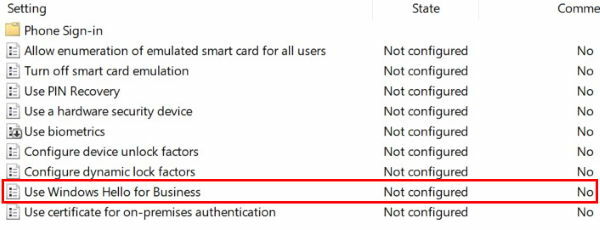
Définissez la stratégie «Utiliser Windows Hello Entreprise» sur Désactivé, puis cliquez sur «Appliquer»

Redémarrez maintenant votre PC. Cela désactivera définitivement l'option de connexion par code PIN Windows Hello.
Choisir la bonne option sur l'écran de connexion.
Maintenant, nous discutons ici du fait que certains utilisateurs qui ont signalé le problème d'invite de code PIN Windows Hello ont en quelque sorte sélectionné la mauvaise option lors de leur écran de connexion. Peut-être que si le même cas persiste, vous pouvez consulter cette solution.
Lorsque vous arrivez à la connexion à l'écran, il y a un bouton «options de connexion». Cliquez dessus, puis il y aura deux icônes. Faites maintenant le choix le plus approprié de la manière dont vous souhaitez vous connecter. Assurez-vous que la bonne option est pour la connexion par mot de passe et que l'option de gauche est pour la connexion par code PIN.
Désactiver les mots de passe pour Windows
Si l'invite du code PIN est le problème pour vous, cela peut être votre solution. Mais si la sécurité est votre préoccupation, ce n'est peut-être pas l'option la plus souhaitable ici. Nous discutons de la désactivation complète des mots de passe. Suivez les étapes ci-dessous pour désactiver le mot de passe de connexion.
Cliquez sur le bouton Windows + R ensemble, cette boîte de dialogue d'exécution ouverte
Dans la boîte de dialogue d'exécution, tapez «netplwiz» et appuyez sur la touche Entrée.

Maintenant, décochez la case qui indique "L'utilisateur doit entrer un nom d'utilisateur et un mot de passe pour utiliser cet ordinateur."

Cliquez maintenant sur appliquer puis sur OK.
Remarque: N'oubliez pas que ce n'est pas un moyen sûr d'utiliser l'ordinateur car cela rend le PC vulnérable.
Utilisation de l'éditeur de stratégie de groupe
La modification des paramètres dans l'éditeur de stratégie de groupe peut parfois être risquée, assurez-vous de bien suivre les étapes avant de continuer. En outre, s'il est suivi correctement, il peut résoudre complètement le problème de l'invite du code PIN de configuration. Suivez les étapes ci-dessous pour ce faire.
Appuyez simultanément sur la touche Windows + R pour ouvrir la boîte de dialogue d'exécution.

Dans la boîte de dialogue d'exécution, tapez «gpedit.msc» et appuyez sur la touche Entrée.
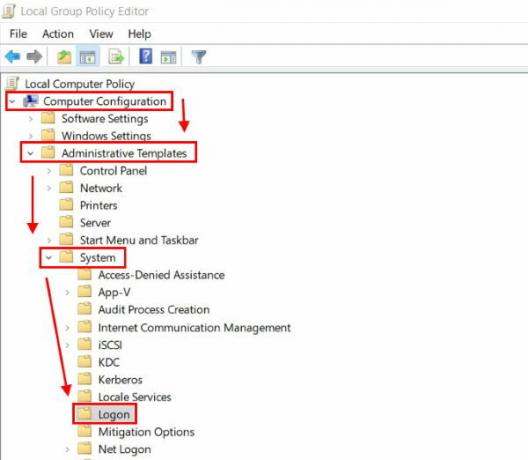
Maintenant, allez à cet emplacement Configuration ordinateur> Administration> Système> Ouverture de session
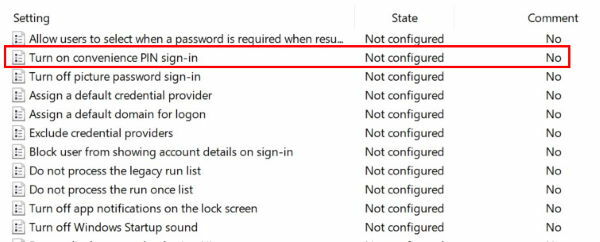
Double-cliquez sur Ouvrir une session, et lorsque cela s'ouvre, recherchez «Activer la connexion par code PIN pratique» et double-cliquez dessus.

Dans le volet gauche, sélectionnez Désactivé. Maintenant, cliquez sur Appliquer et OK.
Conclusion
Windows Hello est une nouvelle fonctionnalité d'option de connexion de Windows. C'est un moyen rapide de se connecter à votre PC. Cette fonctionnalité est disponible dans la dernière version de Windows 10, alors assurez-vous de mettre à jour votre Windows 10 vers la dernière version. Vous pouvez utiliser Assistant de mise à jour de Windows 10 pour installer la dernière mise à jour. Avec autant d'utilisateurs signalant l'invite PIN Windows Hello, voici quelques correctifs que vous pouvez utiliser pour désactiver complètement cette fonctionnalité.
Le choix des éditeurs:
- Corriger si Internet ou WiFi se déconnecte après la mise en veille dans Windows 10
- Erreur de mise à jour Windows 0xc1900223
- Comment réparer le code d'erreur de mise à jour Windows 10 0x8007007e et 0x80073712
- Comment réparer si l'explorateur de fichiers Windows 10 se charge très lentement
Rahul est un étudiant en informatique qui s'intéresse énormément au domaine de la technologie et de la crypto-monnaie. Il passe le plus clair de son temps à écrire ou à écouter de la musique ou à voyager dans des endroits inconnus. Il croit que le chocolat est la solution à tous ses problèmes. La vie arrive et le café aide.


![Comment installer Stock ROM sur Lingzhi LC-1031A [Firmware File / Unbrick]](/f/2d14abafa504351a81dbd7f4e6c19997.jpg?width=288&height=384)
